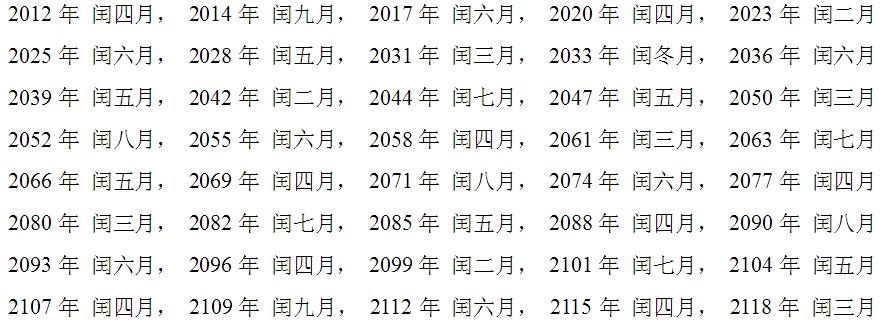如何隔行删除數據,尤其當行數非常多的時候?
那麼今天就教大家兩種非常簡單的方法。
案例:下圖 1 是各部門的人員列表,為了方便大家查看隔行删除效果,我在 A 列添加了序号。
請删除所有偶數序号的人員。
效果如下圖 2 所示。


1. 将 C 列設置為輔助列,在 C2 單元格中輸入任意字符或數值

2. 選中 C2:C3 區域 --> 向下拖動至數據表末行


3. 選中數據表的任意單元格 --> 選擇菜單欄的“數據”-->“排序”

4. 在彈出的對話框中選擇“輔助”作為主要關鍵字 --> 點擊“确定”


5. 選中 C 列為空值的所有行 --> 右鍵單擊 --> 在彈出的菜單中選擇“删除”


6. 删除輔助列

1. 用同樣的方式創建輔助列 --> 選中 C2:C13 區域 --> 按 F5

2. 在彈出的對話框中點擊“定位條件”

3. 在彈出的對話框中選擇“空值”--> 點擊“确定”


4. 右鍵單擊 --> 在彈出的菜單中選“删除”

5. 在彈出的對話框中選擇“整行”--> 點擊“确定”


6. 删除輔助列

很多同學會覺得 Excel 單個案例講解有些碎片化,初學者未必能完全理解和掌握。不少同學都希望有一套完整的圖文教學,從最基礎的概念開始,一步步由簡入繁、從入門到精通,系統化地講解 Excel 的各個知識點。
現在終于有了,文中專欄,從最基礎的操作和概念講起,用生動、有趣的案例帶大家逐一掌握 Excel 的操作技巧、快捷鍵大全、函數公式、數據透視表、圖表、打印技巧等……學完全本,你也能成為 Excel 高手。
,更多精彩资讯请关注tft每日頭條,我们将持续为您更新最新资讯!